Računi
Izpis vsebuje obračun posameznih storitev s pripadajočo količino in zneski za posameznega koristnika storitev. Na eno stran papirja lahko izpišemo en, dva ali tri račune.
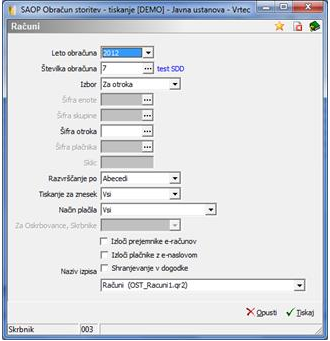
· Leto obračuna, Številka obračuna - določimo Leto obračuna in Številka obračuna, za katerega bomo tiskali račune.
· Izbor – izberemo med Za ves obračun, Za enoto, Za skupino, Za otroka, Za plačnika ali Za sklic. Na primer, da smo v polju Izbor izbrali možnost Za enoto, je polje Šifra enote aktivno in lahko v šifrantu izberemo enoto, za katero bomo pripravili izpis.
· Razvrščanje – račune lahko razvrstimo po šifri otroka, po nazivu otoka ali po skupinah (znotraj skupin so položnice razvrščene po abecedi plačnika) ali po številki računa.
· Tiskanje za znesek – izpis položnic lahko omejimo na izpis takšnih, ki imajo Znesek plačila različen od 0, Znesek plačila = 0 in vseh položnic.
· Način izplačila – izberemo Vsi (izpis vseh položnic,računov), Trajniki (izpis samo trajnikov) in UPN (izpis samo UPN). S temi izbirami lahko zmanjšamo stroške (trajnike lahko tiskamo na navaden papir, ni potreben obrazec z UPN). Že kar nekaj časa je mogoče UPN-je tiskati tudi drugje na način, da se pripravi datoteko s temi UPN-ji. V to datoteko pa se ne vključijo UPN, ki imajo na računu število vrstic na računu večje od nastavitve glede števila vrstic na računu iz Nastavitve > zavihek Položnica > polje Število vrstic na računu.. Te neizvožene UPN-je lahko sedaj natisnete tako, da v tiskanju UPN izberete možnost: Način plačila = Neizvoženi UPN-ji.
· Za oskrbovance, skrbnike – izberemo za koga bomo pripravljali izpis s računov – ali za vse, ali samo za oskrbovance, ali samo za skrbnike. To polje je aktivno samo v primeru kode za Domove starejših občanov.
· Izloči prejemnike e-računov – v primeru, da polje obkljukamo, bodo iz tiskanja izločeni vsi, ki so preko strank označeni kot prejemniki e-računov.
· Izloči plačnike z e-naslovom – v primeru, da polje obkljukamo, bodo iz tiskanja izločeni vsi tisti, ki imajo na plačniku preko stika vpisan e-mail (e-naslov).
· Shranjevanje v dogodke – UPN-je je mogoče shranjevati v dogodke otrok [dijakov, učencev, oskrbovancev…], za kar je potrebno urediti nastavitve programa OST – zavihek Povezave – polji Shranjevanje qrd v pdf in Dogodek UPN in pri samem tiskanju UPN-jev sprožite shranjevanje v dogodke tako, da potrdite polje Shranjevanje v dogodke in v naslednji vrstici izberete na podlagi katerega izpisa želite tiskati UPN.
Kliknemo na gumb Tiskaj. Odpre se spodaj prikazano okno:
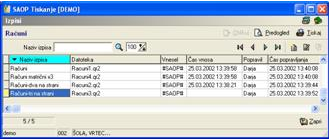
Označimo izpis in kliknemo na gumb Predogled.

Če si medtem premislimo in izpisa ne želimo natisniti, kliknemo na gumb Zapri in zapremo predogled izpisa.
Lahko oblikujemo tudi svoj izpis. Najprej označimo izpis, na podlagi katerega bomo oblikovali vzorec. Kliknemo na gumb Vnesi zapis. Odpre se spodaj prikazano okno:
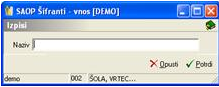
Poimenujemo nov izpis in kliknemo na Potrdi. Vrnemo se v preglednico vzorcev izpisov. Nad preglednico izpisov je sedaj aktiven gumb ![]() . S klikom na ta gumb se odpre novo okno, v katerem lahko oblikujemo svoj izpis. Ko smo izpis oblikovali glede na naše potrebe, ga shranimo in natisnemo. Nadaljnje informacije, za oblikovanje lastnih vzorcev, dobite v navodilih SAOP.
. S klikom na ta gumb se odpre novo okno, v katerem lahko oblikujemo svoj izpis. Ko smo izpis oblikovali glede na naše potrebe, ga shranimo in natisnemo. Nadaljnje informacije, za oblikovanje lastnih vzorcev, dobite v navodilih SAOP.
Univerzalni plačilni nalog
Univerzalne plačilne naloge (UPN) lahko tiskamo samo, če smo pripravili ustrezen zaključek obračuna. Izpolnjena koda namena, kot je prikazan primer na spodnji sliki:

UPN tiskate sami s laserskim tiskalnikom na predtiskan obrazec ali z matričnim na neskončni papir. Izpišemo lahko tudi univerzalne plačilne naloge za tiste otroke, ki imajo v osnovnih podatkih vpisana podatka Banka in Sklic (plačujejo preko tekočega računa), vendar je na teh računih UPN spodaj prazen.
OPOZORILO: vsi vzorci UPN so pripravljeni tako, kot da je Izjava o izdajanju obrazca Univerzalni plačilni nalog z izpolnjeno OCR vrstico podpisana. Če izjave niste podpisali, potem si naredite nov vzorec in križec iz polja izjava umaknite.
Izdajatelji obrazca UPN z OCR za vsak podračun, ki ga želijo vključiti v poslovanje z obrazcem UPN z vrstico OCR, izpolnijo Izjavo o izdajanju obrazca Univerzalni plačilni nalog z izpolnjeno OCR vrstico (v nadaljevanju Izjava UPN). Izjavo UPN natisnejo ter opremijo z žigom in podpisom zakonitega zastopnika proračunskega uporabnika ter posredujejo pristojni območni enoti UJP. Že podpisano Izjavo UPN lahko proračunski uporabniki tudi prekličejo. Podpis Izjave UPN ni obvezen, je priporočljiv saj uporabniki s podpisom Izjave UPN svojemu plačniku zagotovijo, da bo v primeru gotovinskega plačila na podlagi obrazca UPN z vrstico OCR na bančnem okencu lahko enostavno in hitro plačeval. Hkrati je s podpisom Izjave UPN zagotovljeno izvrševanje Zakona o preprečevanju pranja denarja in financiranja terorizma (Uradni list RS, št. 60/2007, s spremembami in dopolnitvami).
V primeru, da imamo licenco za program OST s kodo V in v Nastavitvah programa na zavihku Vrtci potrjeno polje Izpis režija in prehrana, se v končnici računa na UPN ločeno prikažeta zneska Prehrana in Režija.
V primeru, da imamo licenco za program OST s kodo VE (ekonomska cena) in v Nastavitvah programa na zavihku Vrtci potrjeno polje Izpis ekonomska cena, se v končnici računa na položnici prikažete še besedilo Ekonomska cena in znesek, ki ga poleg doplačila plača občina.
V primeru, da imamo na otroku določeno, da gre za sofinanciranje plačila staršev, potem se v končnici računa na položnici prikažete še besedilo Doplačilo: občina in znesek, ki ga plača občina; MIZKŠ in znesek, ki ga plača MIZKŠ.
Opozorilo glede števila obračunanih storitev! Število storitev, ki jih lahko izpišemo na računu z UPN, je odvisno od vrste tiskalnika. Ocenjujemo, da je število maksimalno izpisanih storitev 14.
Omejimo izpis položnic za ves obračun, za enoto, skupino, otroka, plačnika ali sklic.
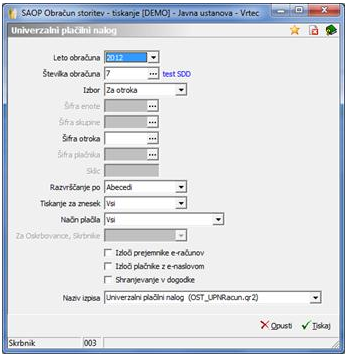
· Leto obračuna, Številka obračuna - določimo Leto obračuna in Številka obračuna, za katerega bomo tiskali UPN.
· Izbor – izberemo med Za ves obračun, Za enoto, Za skupino, Za otroka, Za plačnika ali Za sklic. Na primer, da smo v polju Izbor izbrali možnost Za enoto, je polje Šifra enote aktivno in lahko v šifrantu izberemo enoto, za katero bomo pripravili izpis.
· Razvrščanje – UPN lahko razvrstimo po šifri, po nazivu plačnika, po skupinah (znotraj skupin so položnice razvrščene po abecedi plačnika) ali po številki računa.
· Tiskanje za znesek – izpis položnic lahko omejimo na izpis takšnih, ki imajo Znesek plačila različen od 0, Znesek plačila = 0 in vseh položnic.
· Način izplačila – izberemo Vsi (izpis vseh položnic,računov), Trajniki (izpis samo trajnikov) in UPN (izpis samo UPN). S temi izbirami lahko zmanjšamo stroške (trajnike lahko tiskamo na navaden papir, ni potreben obrazec s UPN). Že kar nekaj časa je mogoče UPN tiskati tudi drugje na način, da se pripravi datoteko s temi UPN. V to datoteko pa se ne vključijo UPN, ki imajo na računu število vrstic na računu večje od nastavitve glede števila vrstic na računu iz Nastavitve > zavihek Položnica > polje Število vrstic na računu. Te neizvožene UPN lahko sedaj natisnete tako, da v tiskanju UPN izberete možnost: Način plačila = Neizvožene UPN.
· Za oskrbovance, skrbnike – izberemo za koga bomo pripravljali datoteko s UPN – ali za vse, ali samo za oskrbovance, ali samo za skrbnike. To polje je aktivno samo v primeru kode za Domove starejših občanov.
· Izloči prejemnike e-računov – v primeru, da polje obkljukamo, bodo iz tiskanja izločeni vsi, ki so preko strank označeni kot prejemniki e-računov.
· Izloči plačnike z e-naslovom – v primeru, da polje obkljukamo, bodo iz tiskanja izločeni vsi tisti, ki imajo na plačniku preko stika vpisan e-mail (e-naslov).
· Shranjevanje v dogodke - UPN je mogoče shranjevati v dogodke otrok [dijakov, učencev, oskrbovancev…], za kar je potrebno urediti nastavitve programa OST – zavihek Povezave – polji Shranjevanje qrd v pdf in Dogodek UPN in pri samem tiskanju UPN sprožite shranjevanje v dogodke tako, da potrdite polje Shranjevanje v dogodke in v naslednji vrstici izberete na podlagi katerega izpisa želite tiskati UPN.
Kliknemo na gumb Tiskaj. Odpre se spodaj prikazano okno:
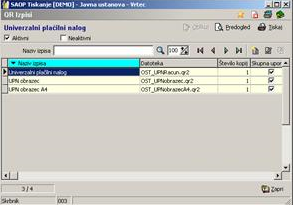
Na voljo imamo več vzorcev:
- Univerzalni plačilni nalog: izpis je sestavljen iz treh delov – zgornja tretjina je namenjena logotipu izdajatelja in naslovu plačnika, osrednji del je namenjen računu in zadnja tretjina je obrazec UPN.
- UPN obrazec je izpis samo obrazca UPN (brez računa), narejen pa je za tisk na neskončni papir.
- UPN obrazec je izpis samo obrazca UPN (brez računa), narejen pa je za tisk na A4.
Označimo izpis in kliknemo na gumb Predogled.
Če si medtem premislimo in izpisa ne želimo natisniti, kliknemo na gumb Zapri in zapremo predogled izpisa.
Lahko oblikujemo tudi svoj izpis. Najprej označimo izpis, na podlagi katerega bomo oblikovali vzorec. Kliknemo na gumb Vnesi zapis. Odpre se spodaj prikazano okno:
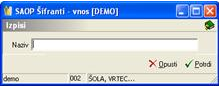
Poimenujemo nov izpis in kliknemo na Potrdi. Vrnemo se v preglednico vzorcev izpisov. Nad preglednico izpisov je sedaj aktiven gumb ![]() . S klikom na ta gumb se odpre novo okno, v katerem lahko oblikujemo svoj izpis. Ko smo izpis oblikovali glede na naše potrebe, ga shranimo in natisnemo. Nadaljnje informacije, za oblikovanje lastnih vzorcev, dobite v navodilih SAOP.
. S klikom na ta gumb se odpre novo okno, v katerem lahko oblikujemo svoj izpis. Ko smo izpis oblikovali glede na naše potrebe, ga shranimo in natisnemo. Nadaljnje informacije, za oblikovanje lastnih vzorcev, dobite v navodilih SAOP.
